في كثير من الأحيان عندما ترغب في شراء جهاز محمول ، سواء كان إصدارًا قديمًا أو التقنيات الحالية الجديدة، أنت غير راضٍ عن التكوين الذي يجلبه هذا الجهاز. وأقل بكثير مع عدد التطبيقات التي تم دمجها والتي لا يمكن حذفها من تخزين الجهاز.
إذا تحدثنا عن المتصفح الافتراضيلا يخفى على أحد أن الكثيرين لا يحبون الواجهة التي تظهر عادة عند تصفح الويب. عندما تحاول فتح المتصفح المذكور ، هناك رمز ينقلك مباشرة إلى هذا التكوين غير المرغوب فيه وهو ليس أكثر ولا أقل من متصفح Android للمحتوى.
هذا رمز إنه خاص جدًا ويقوم بوظيفة مهمة جدًا عند الدخول إلى المتصفح. إذا لم يعجبك شكل واجهة الصفحة الرئيسية ، فيمكنك تغييرها أو تعديلها عدة مرات كما تريد بأسهل طريقة تتخيلها.
وهكذا، متصفح Android للمحتوى سينقلك إلى الموقع المطلوب بالخطوات الموضحة أدناه. وبالطبع ، في هذه المقالة سوف نعرض لك بالتفصيل المحتوى: //com.android.browser.home/ وبعض الأشياء الأخرى المثيرة للاهتمام.
ما هو المحتوى: //com.android.browser.home/؟
المحتوى: //com.android.browser.home/ هو رمز المتوفر للعديد من أجهزة Android لتغيير المحتوى الذي تستخدمه المتصفح الافتراضي التي يجلبها الفريق.
كثير من الأشخاص الذين اعتادوا على استخدام متصفح للدخول إلى الويب لا يحبون المتصفح المدمج بالفعل في جهاز الهاتف النقال. وربما يحدث هذا لأنهم لا يشعرون بالراحة أو لا يعرفون كيفية استخدامه والاستفادة منه.
هذا هو السبب في أنهم قرروا استخدام Content Com Android Browser لمحاولة ذلك تعديل واجهة المتصفح بالكامل التي لديهم بالفعل. بهذه الطريقة لن يضطروا إلى تنزيل تطبيق آخر يشغل مساحة أكبر على أجهزتهم.
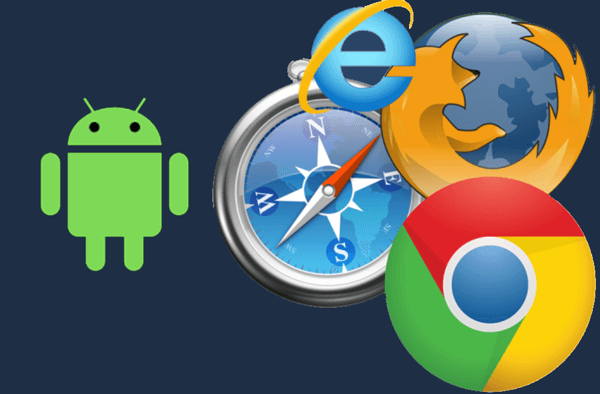
عادةً ما يتم فتح معظم التطبيقات التي تأتي في الجهاز المحمول من خلال المتصفح الافتراضي ، ولفتح يحتاجون إلى محتوى الكود: //com.android.browser.home/ من أجل funtionability لها. إذا كنت ترغب في تغيير الواجهة أو تغيير كل محتوى المتصفح ، فيجب أن يكون لديك أولاً بعض المعرفة المسبقة للقيام بذلك.
على الرغم من صحة ذلك ، إلا أن الوصول حاليًا إلى إعدادات الجهاز مختلف تمامًا نظرًا لوجود العديد من الأجهزة التكنولوجيا الجديدة. ومع ذلك ، فإن عملية إجراء تغيير في المتصفح الافتراضي هي نفسها لجميع أنواع أجهزة الكمبيوتر التي تحتوي على نظام الروبوت.
لتغيير إعدادات الواجهة الخاصة بك المتصفح الافتراضي أول شيء عليك القيام به هو فتحه في ملف متنقل. بمجرد فتحه ، انتقل إلى قسم الإعدادات بالنقر فوق النقاط الثلاث الموجودة أعلى الجانب الأيمن. مرة واحدة ، هناك يجب عليك إدخال القسم الذي يقول: "تكوين المستعرض ".
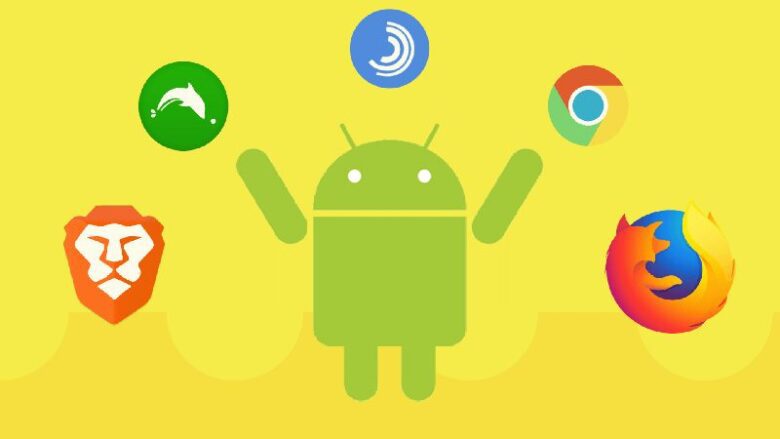
ستجد هناك الخيار الذي يسمح لك بإنشاء صفحة رئيسية من اختيارك. عليك فقط وضع ملف عنوان URL التي تريد ظهورها عند فتح المتصفح أو يمكنك ببساطة تحديد الخيار صفحة فارغة.
كما قد تكون أدركت ، فهي ليست عملية صعبة التنفيذ. ومع ذلك ، إذا لم تتمكن من العثور على هذا الخيار على جهازك المحمول ، فما يمكنك فعله هو فتح أي صفحة ويب والدخول إلى القائمة لتحديدها كـ الصفحة الرئيسية.
بمجرد دخولك إلى قائمة صفحة الويب المذكورة ، ما عليك فعله هو حفظ الرابط في الخيار الذي يقول "علامات " ويجب عليك تحديد الخيار "إضافة إلى الإشارات المرجعية". عند القيام بذلك ، يجب عليك إدخال تاريخ ذلك قائمة الطعام وحدد موقع صفحة الويب التي قمت بإضافتها.
عند تحديد موقع صفحة الويب داخل الإشارات ، يجب أن تتركها مضغوطة حتى تحصل على خيار "تعيين كصفحة ويب رئيسية ". وبهذه الطريقة ستكون قد قمت بتعديل المتصفح الافتراضي لجهاز Android الخاص بك بالكامل.
هذه هي الطريقة الصحيحة لتعديل الوصول إلى المتصفح. في كل مرة تذهب فيها لتصفح الإنترنت ، متصفح Android للمحتوى ستظهر لك صفحة الويب التي قمت بتعيينها كصفحتك الرئيسية.


تعرف على التطبيقات التي يمكنك من خلالها عمل روت لهاتف Android بطريقة بسيطة.
إذا لم تتمكن من تغيير إعدادات الوصول إلى المتصفح الافتراضي ، فلا داعي للقلق ، فكل ما عليك فعله هو الانتقال إلى تطبيق Play Store. وبالتالي ، يمكنك تنزيل المتصفح الذي تختاره ، إما هذا جوجل كروم أو أوبرا أو موزيلا؛ بمجرد تنفيذ التنزيل ، سيتم التثبيت بشكل صحيح تلقائيًا.
الشيء المهم هو أن تشعر بالراحة عند تصفح الويب وأنك تستخدم محرك بحث كنت معتادًا على إدارته كما يحلو لك. بصورة مماثلة، المحتوى: //com.android.browser.home/ سيظل الرمز هو الذي يوجهك إلى المتصفح الذي قمت بتعيينه بالفعل باعتباره المتصفح الرئيسي أو الافتراضي.